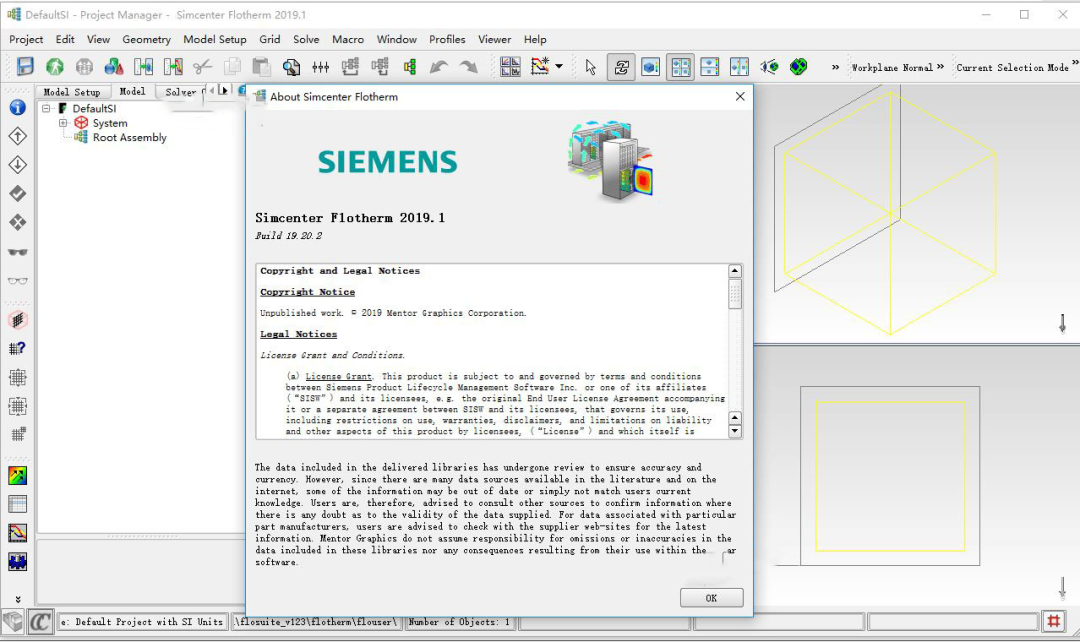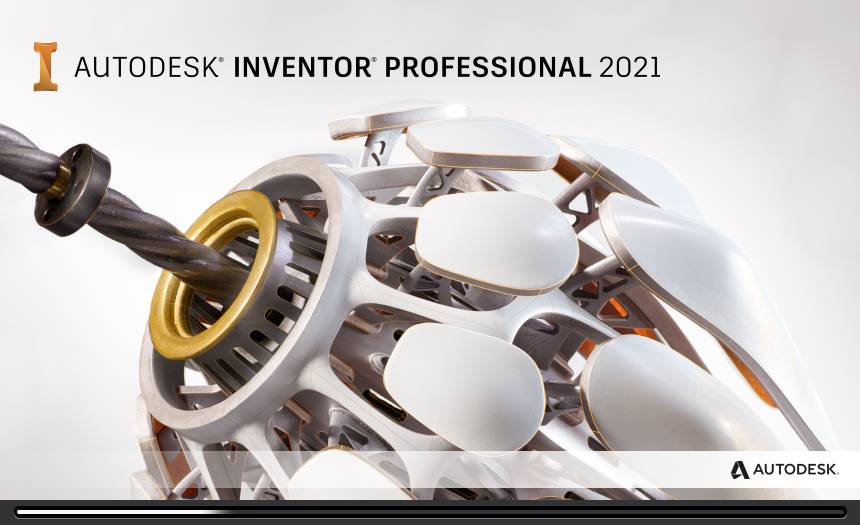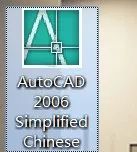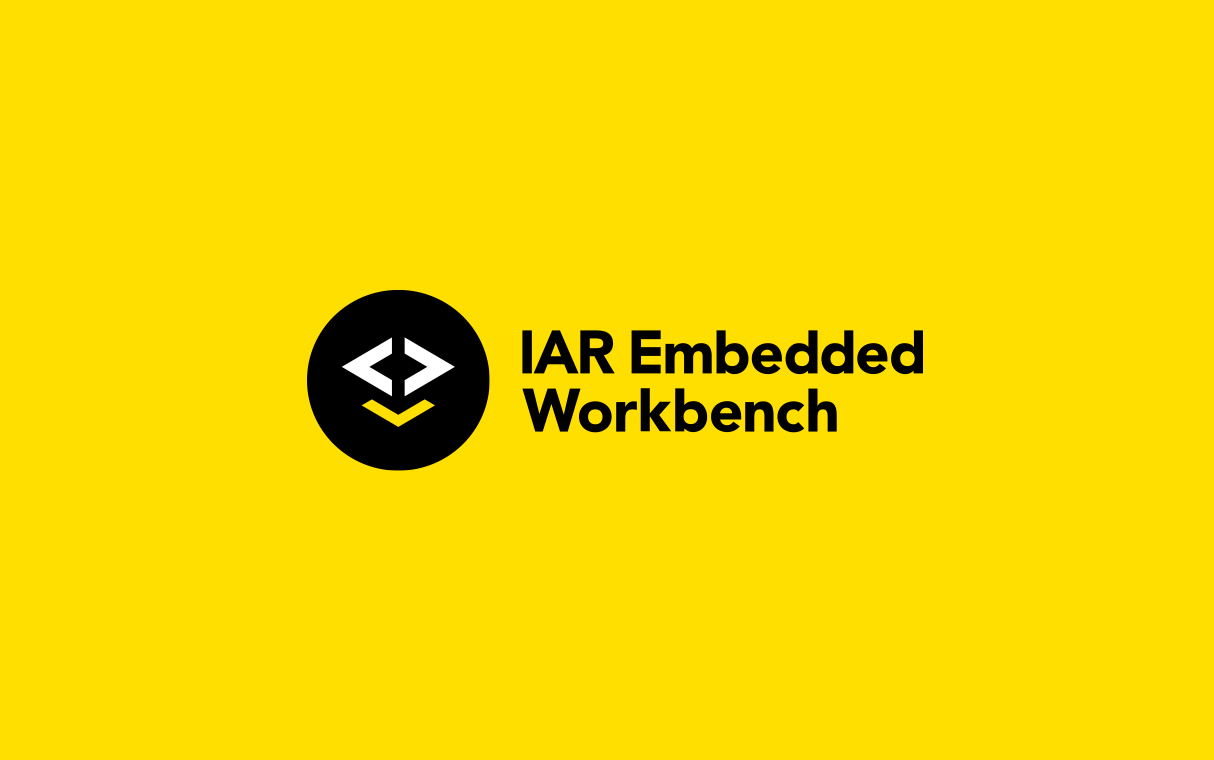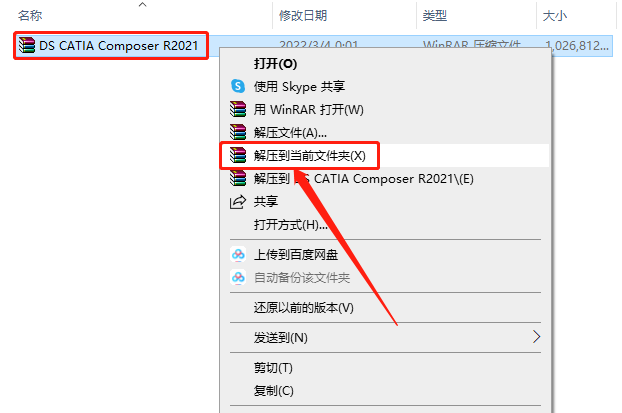Siemens Simcenter Flotherm XT 2019下载安装教程
Siemens Simcenter Flotherm XT 2019是一种无与伦比的一流热仿真解决方案。它融合了市场领先的 Simcenter Flotherm 热分析软件特性以及 Simcenter FloEFD 的并行计算流体动力学 (CFD) 技术。Flotherm XT 可以轻松处理大型复杂电子系统;与传统常规解决方案相比,其处理时间大幅缩短,因而能让机械工程师和热分析专家快速打造最佳热设计。
1.知识兔打开知识兔下载的FloTherm软件安装包,鼠标右击压缩包,知识兔选择【解压到当前文件夹】。

2.等待压缩包解压完成。
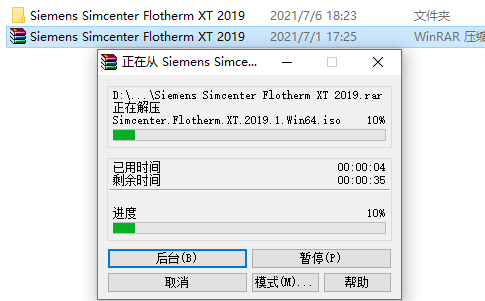
3.知识兔打开解压的【Siemens Simcenter Flotherm XT 2019】文件夹。
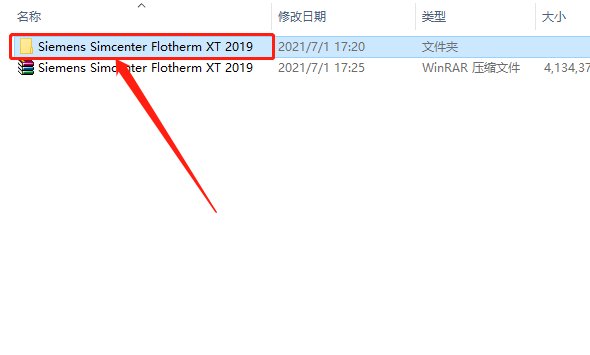
4.鼠标右击【Simcenter.Flotherm.XT.2019.1.Win64】镜像,知识兔选择【解压到Simcenter.Flotherm.XT.2019.1.Win64】。
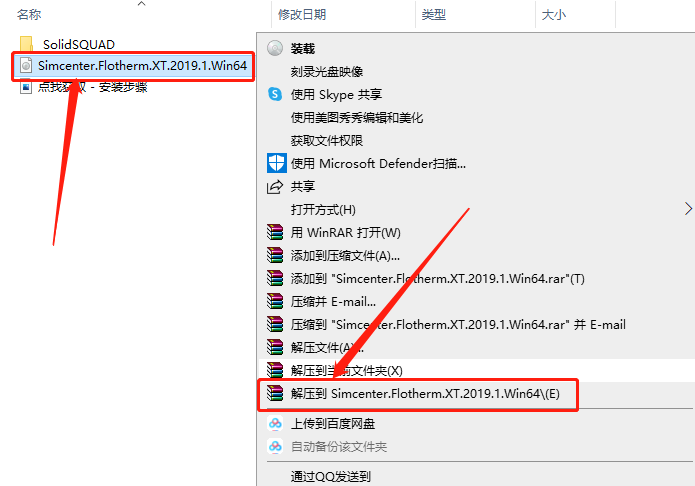
5.等待解压完成。
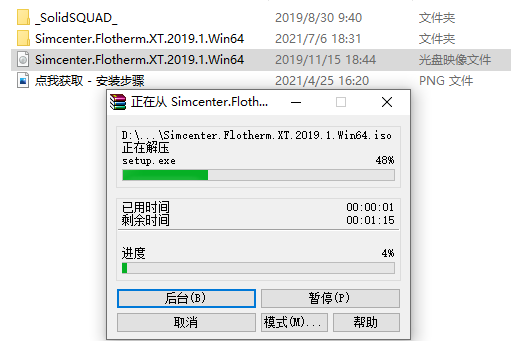
6.知识兔打开解压的【Simcenter.Flotherm.XT.2019.1.Win64】文件夹。
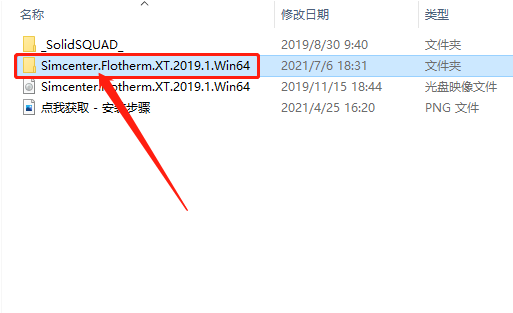
7.鼠标右击【setup】安装程序,知识兔选择【以管理员身份运行】。
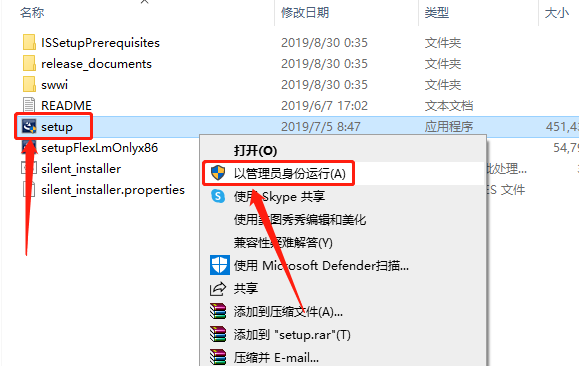
8.系统会自动检测并安装电脑需要安装的组件。
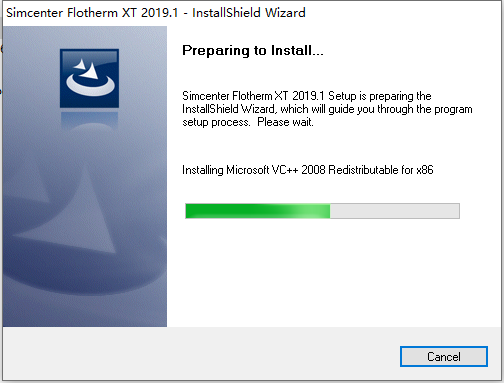
9.知识兔点击【Next】。
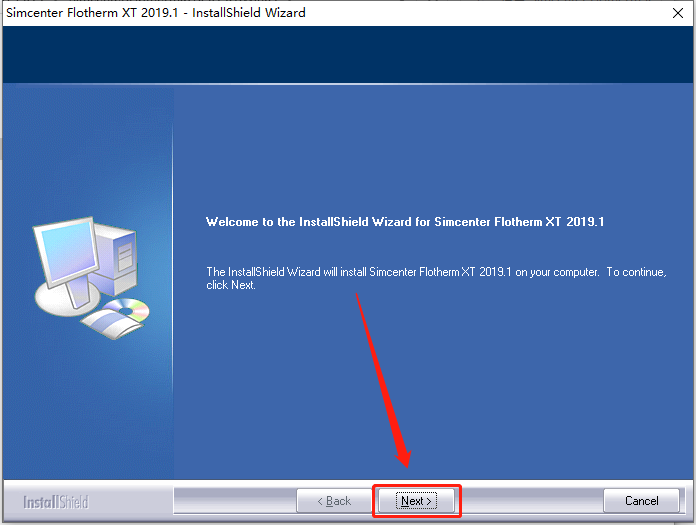
10.知识兔点击【Next】。
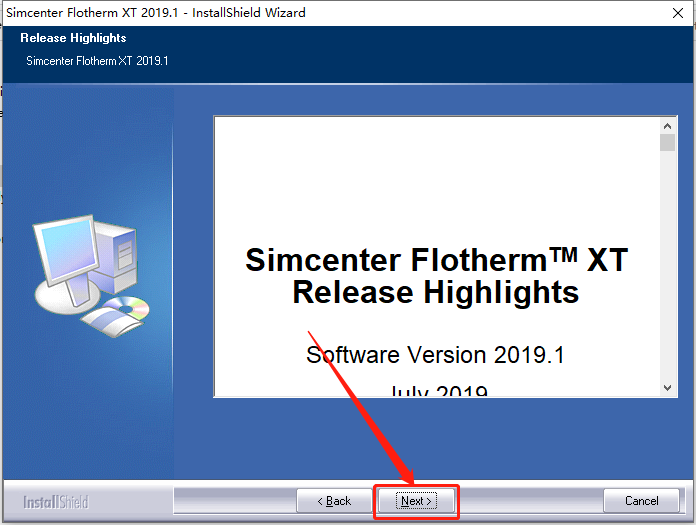
11.选择【Complete】,然后知识兔点击【Next】。
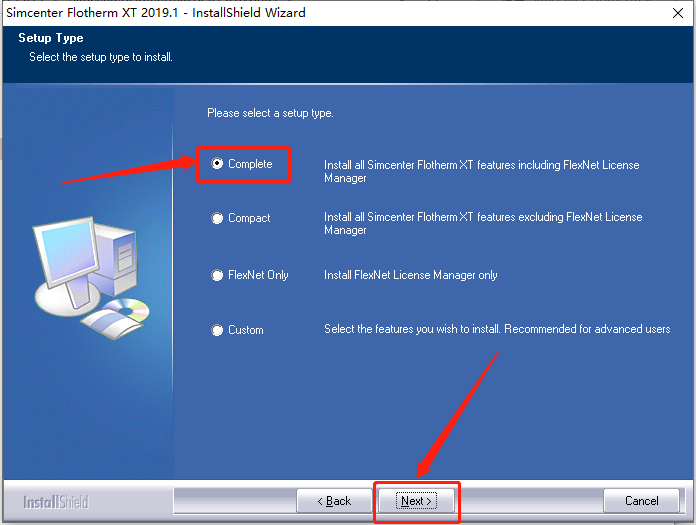
12.知识兔点击【Next】。
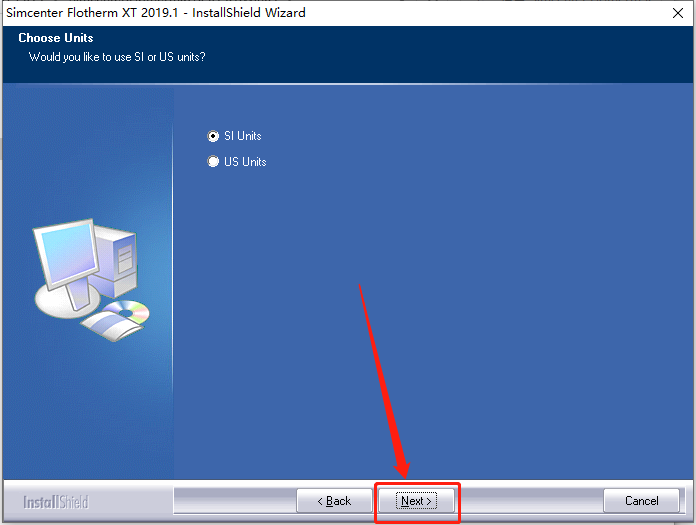
13.软件默认安装路径为系统C盘,知识兔点击【Browse】更改软件的安装路径。
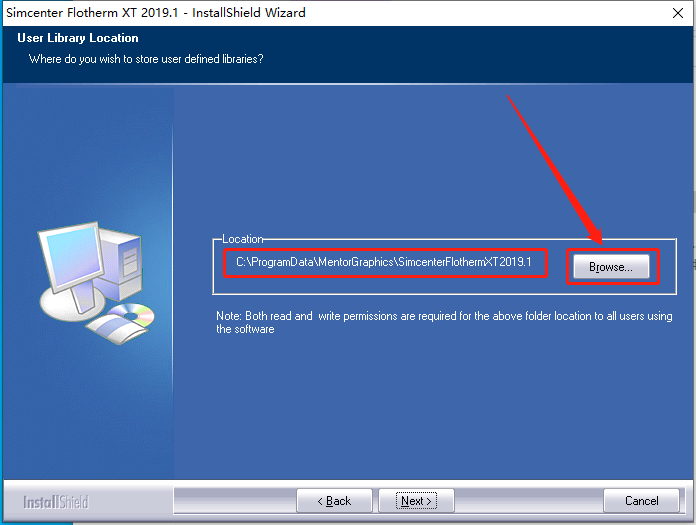
14.这里需要在D盘或其它盘新建一个文件夹,然后知识兔选中后知识兔点击【确定】。
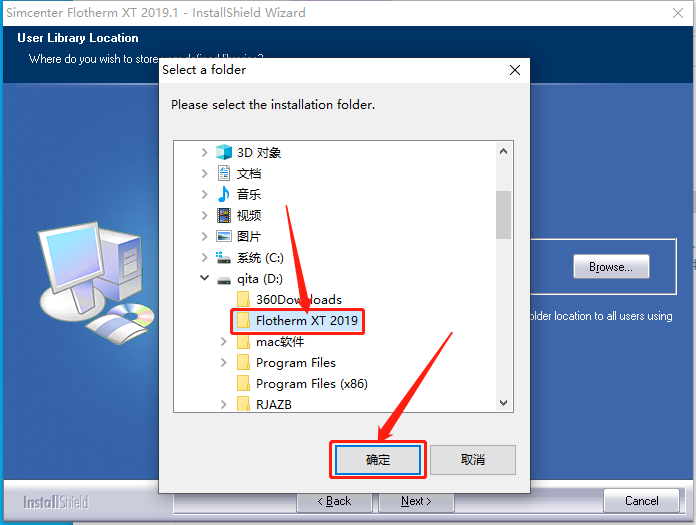
15.设置好安装路径后知识兔点击【Next】。
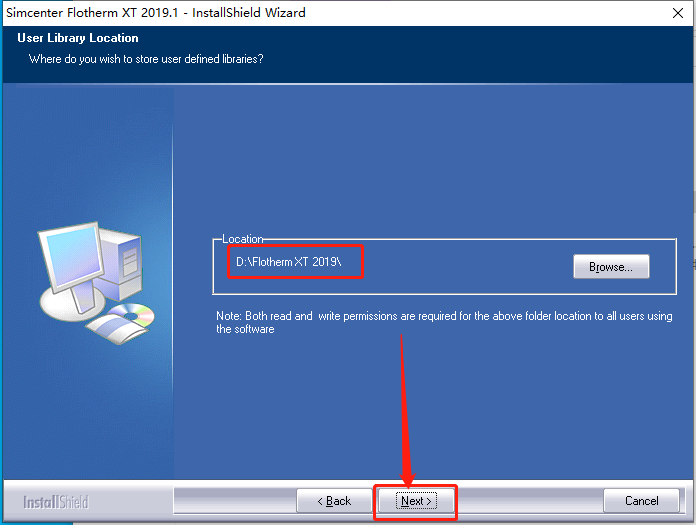
16.勾选下图所示的选项,然后知识兔点击【Next】。
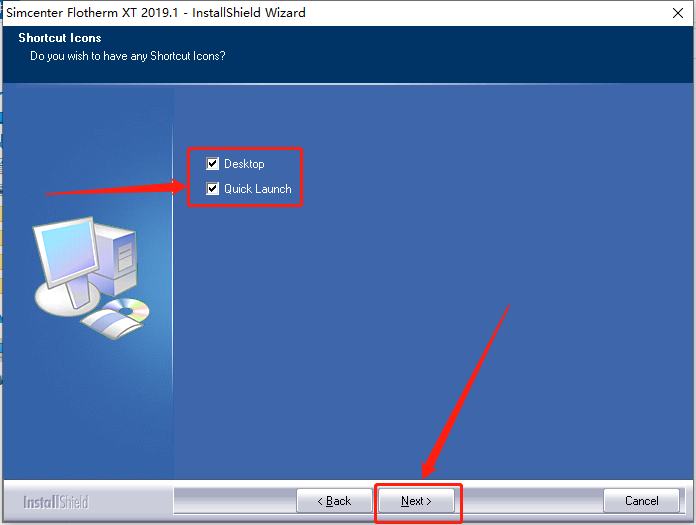
17.知识兔点击【Install】。
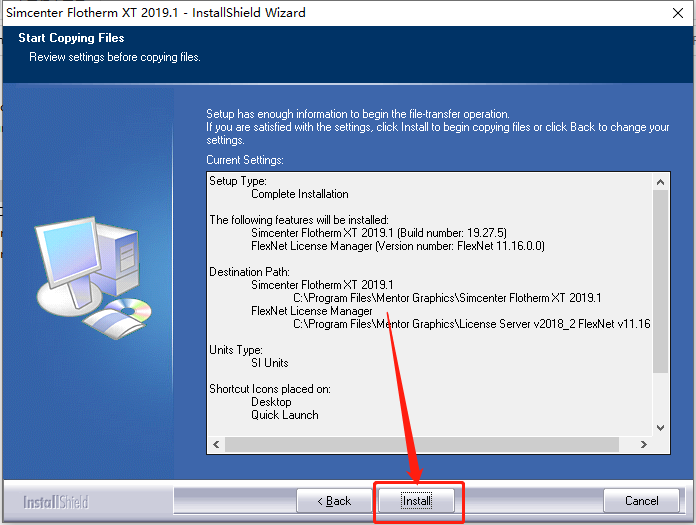
18.软件正在安装中,请稍等…
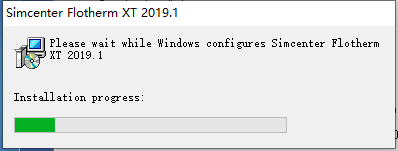
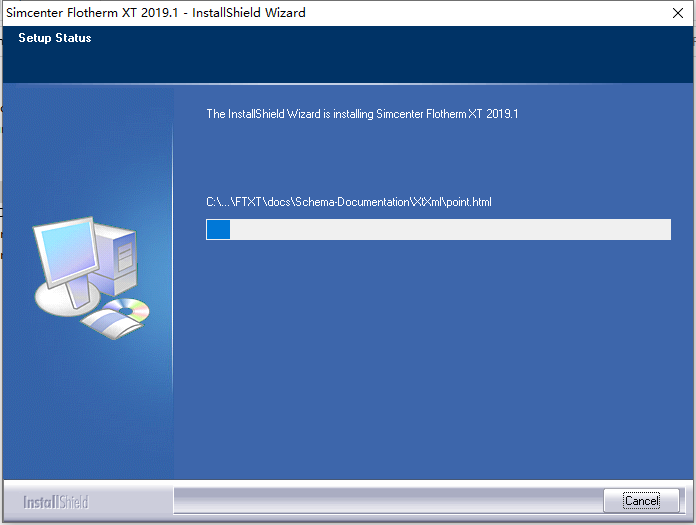
19.安装好后选择【Np,I will······】,然后知识兔点击【Finish】。
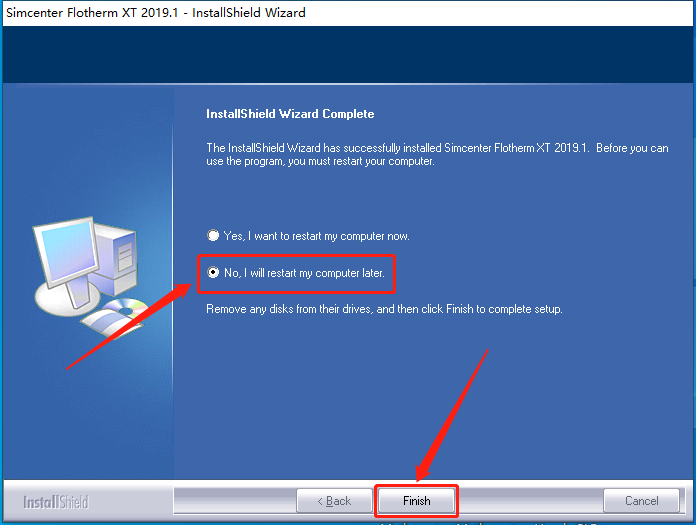
20.返回到解压的【Siemens Simcenter Flotherm XT 2019】文件夹中,然后知识兔打开【_SolidSQUAD_】文件夹。

21.鼠标右击【_SolidSQUAD_】压缩包,知识兔选择【解压到_SolidSQUAD_】。
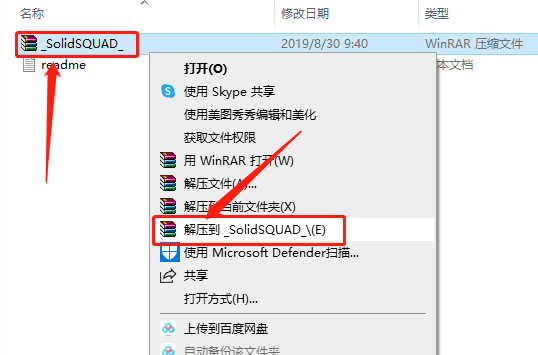
22.知识兔打开解压的【_SolidSQUAD_】文件夹。
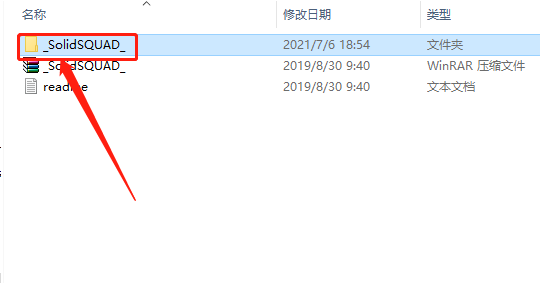
23.复制【MGLS.DLL】和【MGLS64.DLL】两个文件。
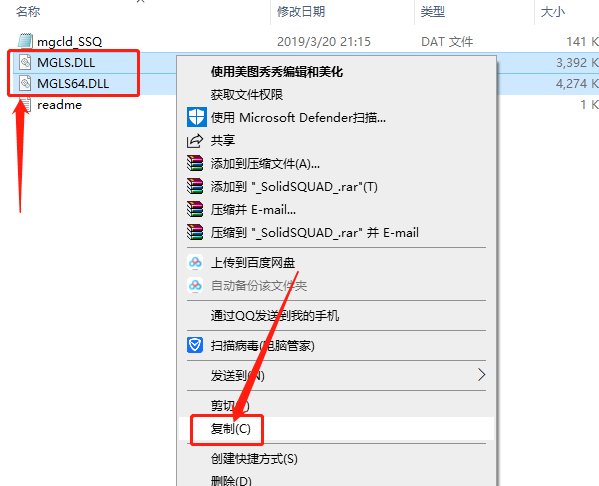
24.在桌面上鼠标右击Simcenter Flotherm XT 2019.1软件,然后知识兔点击【打开文件所在的位置】。
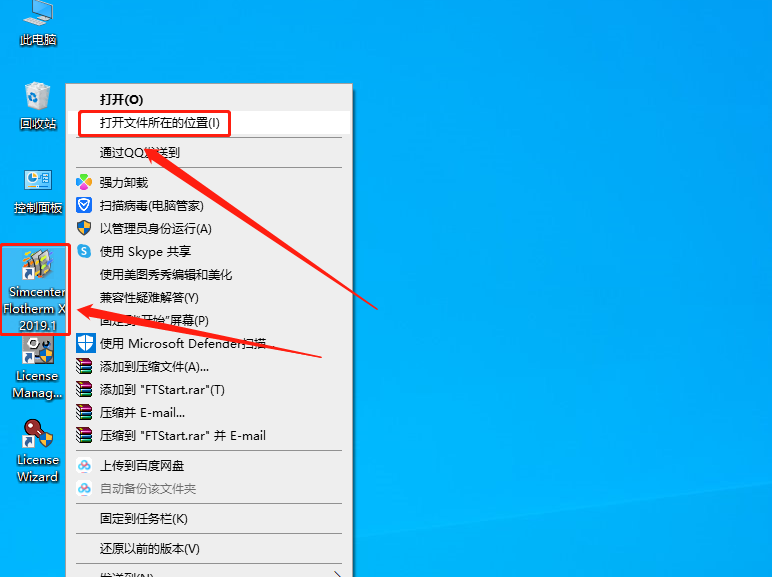
25.知识兔打开【MGLS】文件夹。
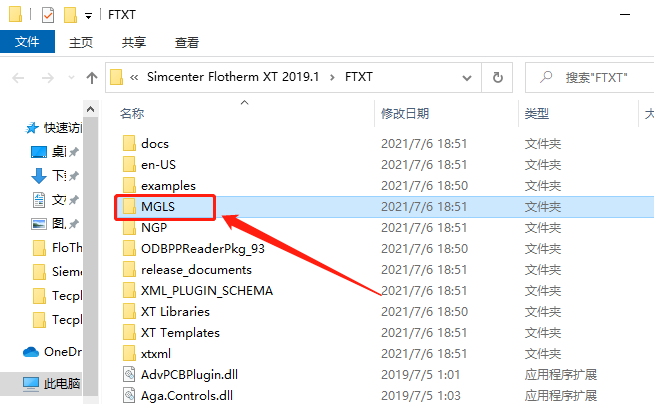
26.知识兔打开【lib】文件夹。
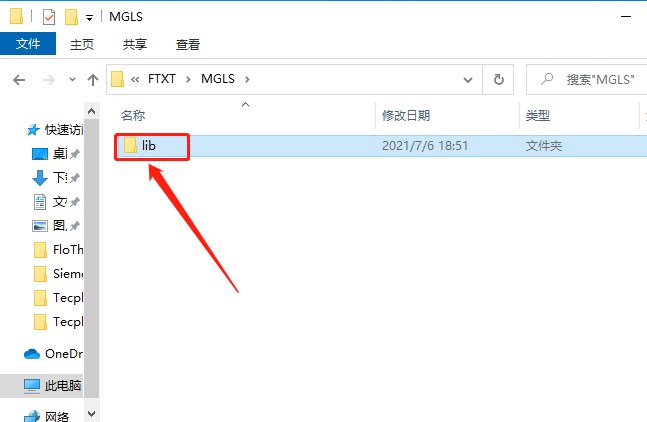
27.在打开的【lib】文件夹空白处,鼠标右击选择【粘贴】。
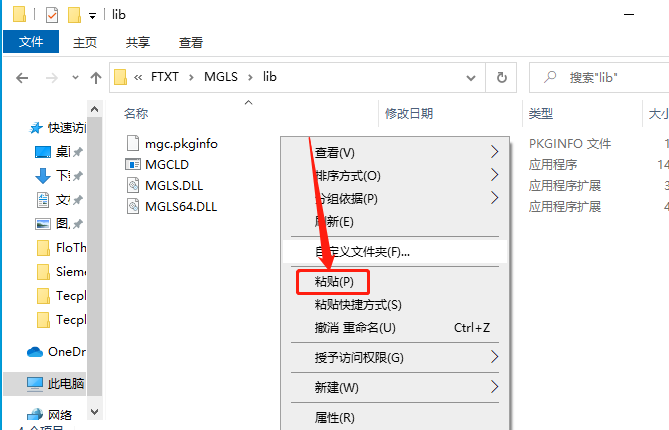
28.知识兔点击【替换目标中的文件】。
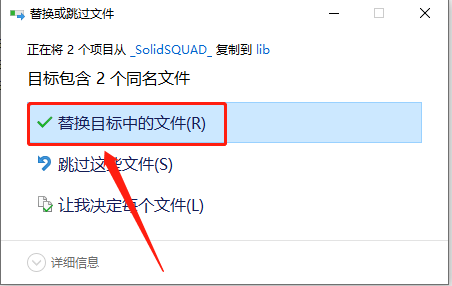
29.若出现下图所示的提示框,勾选【为所有当前项目执行此操作】,然后知识兔点击【继续】,若没有则忽略。
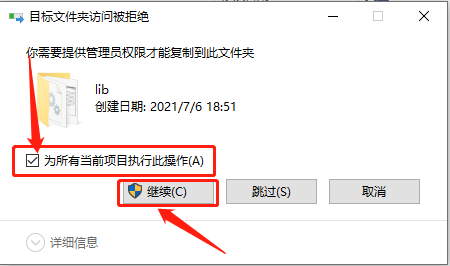
30.返回到【_SolidSQUAD_】文件夹中,复制【mgcld_SSQ】许可证文件。
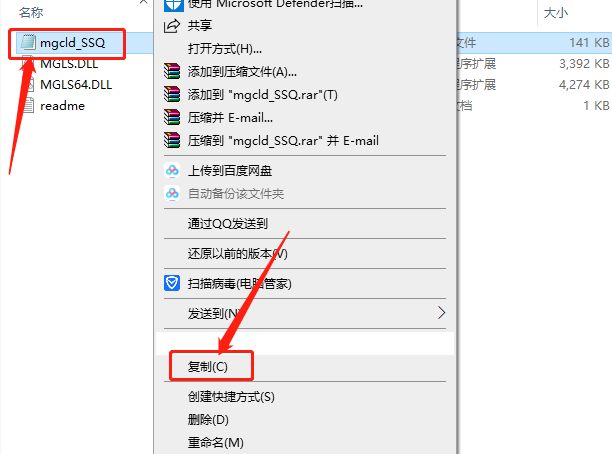
31.在桌面上鼠标右击Simcenter Flotherm XT 2019.1软件,然后知识兔点击【打开文件所在的位置】。
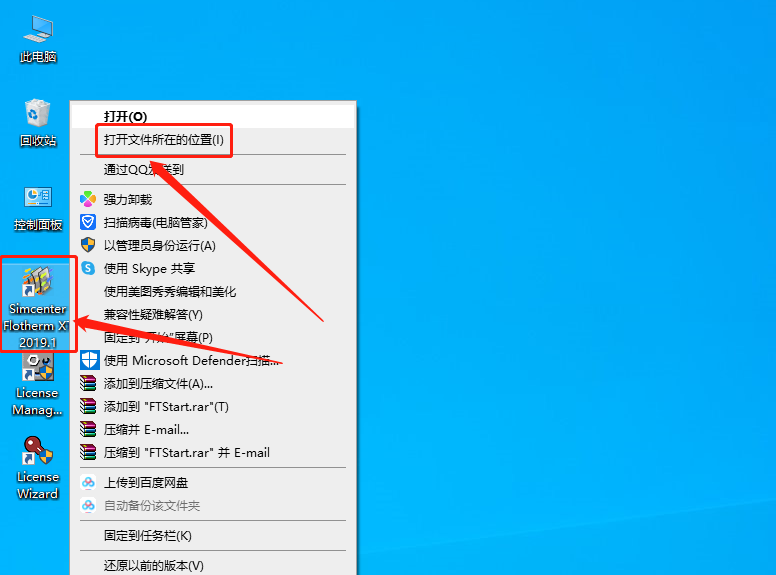
32.知识兔点击上方路径中的【Mentor Graphics】。
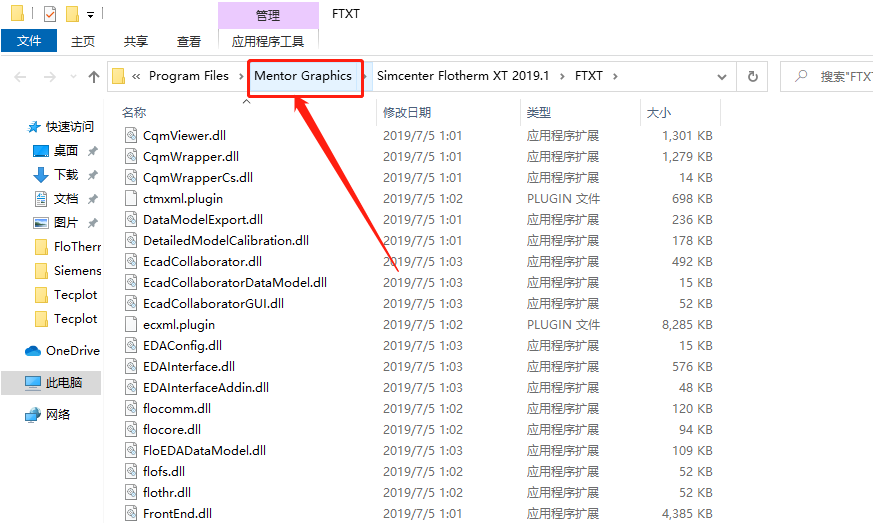
33.在【Mentor Graphics】文件夹空白处,鼠标右击【粘贴】刚才复制的【mgcld_SSQ】许可证文件。
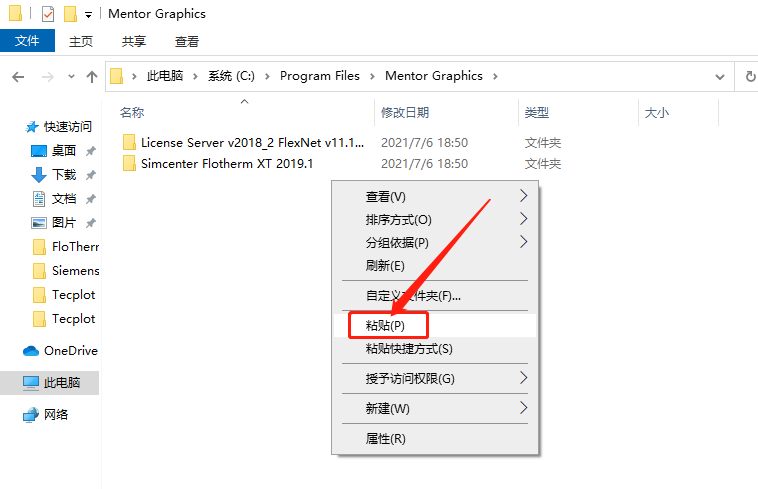
34.若出现下图所示的提示框,直接知识兔点击【继续】,没有则忽略。
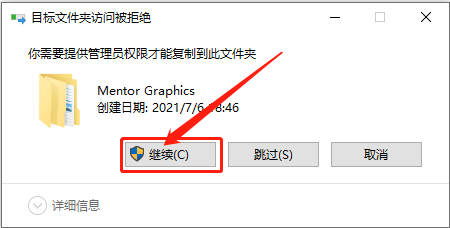
35.在桌面上鼠标右击【此电脑】,然后知识兔点击【属性】。
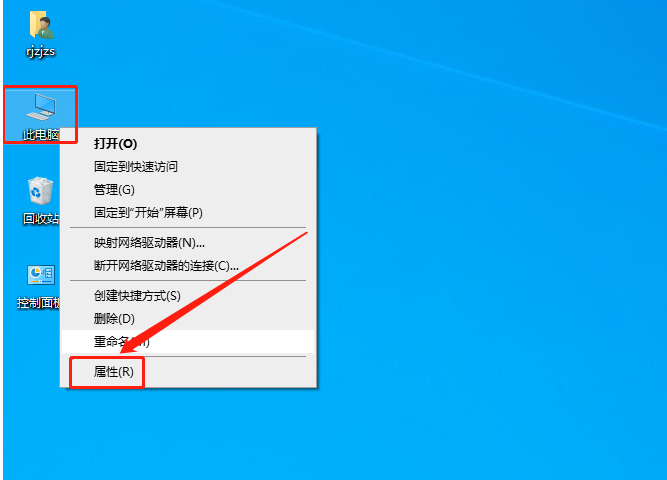
36.知识兔点击【高级系统设置】。
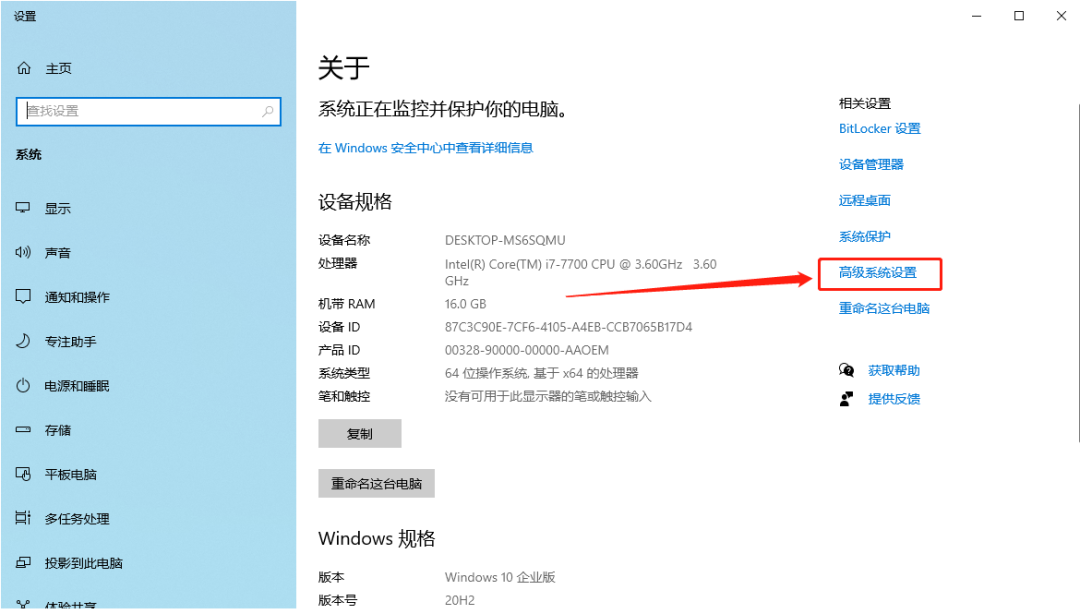
37.知识兔点击【环境变量】。
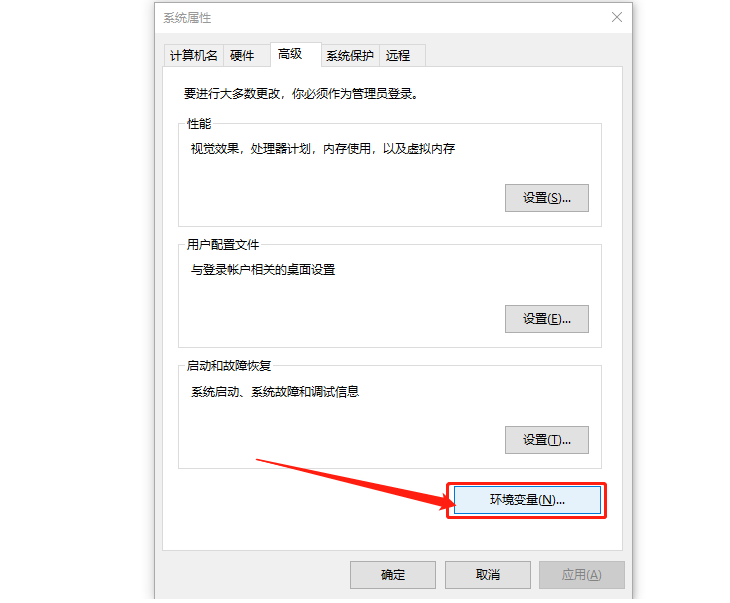
38.知识兔点击系统变量的【新建】。
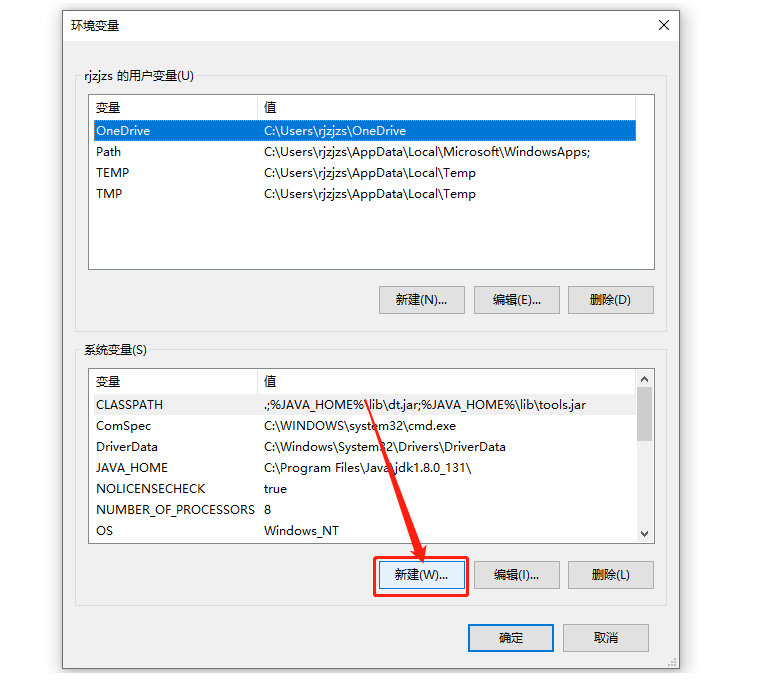
39.在变量名中输入MGLS_LICENSE_FILE,在变量值中输入C:\mgcld_SSQ.dat,然后知识兔点击【确定】。
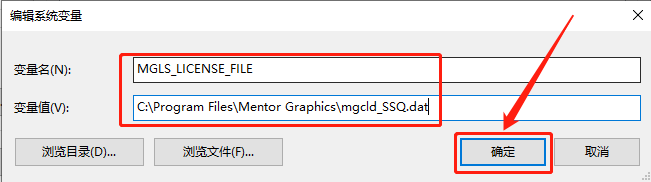
40.知识兔点击【确定】。
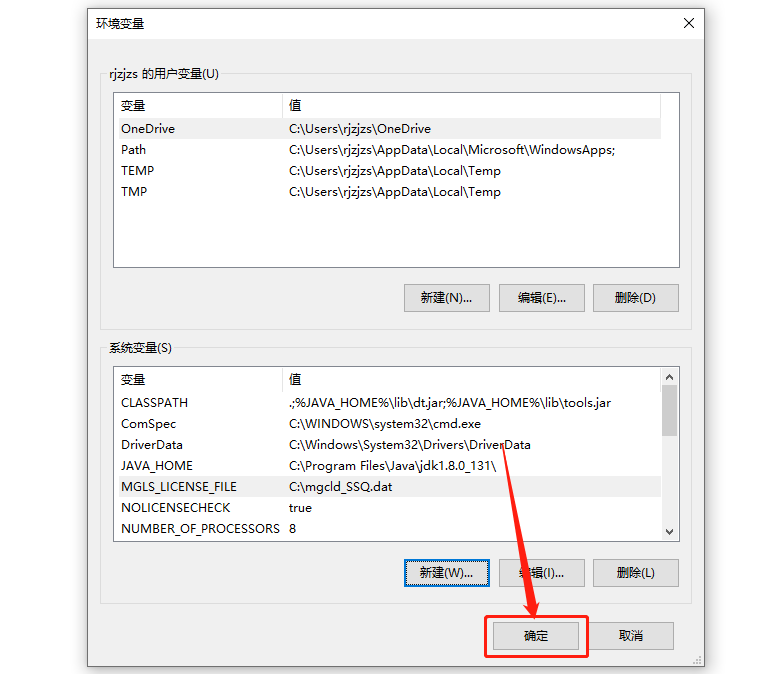
41.知识兔点击【确定】。
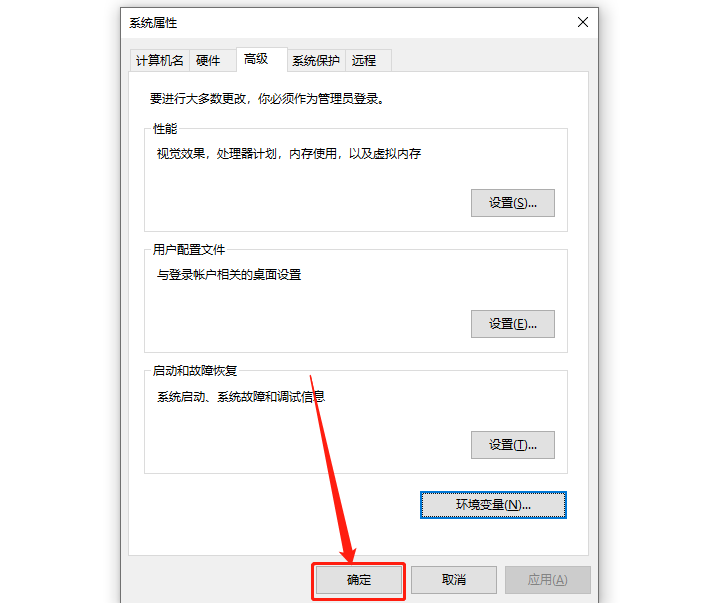
42.在桌面上打开软件。
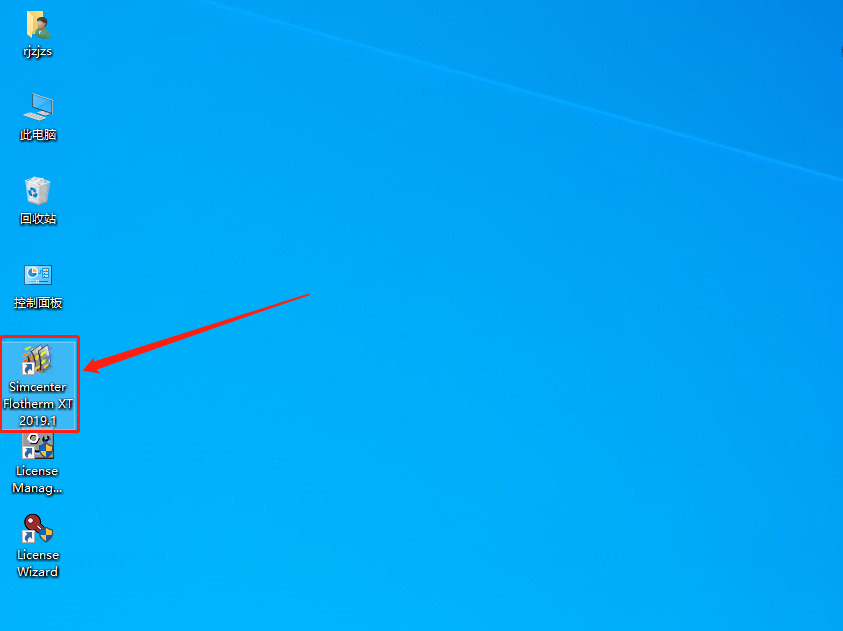
43.安装完成,软件打开界面如下图所示(已是激活版,可永久使用)。